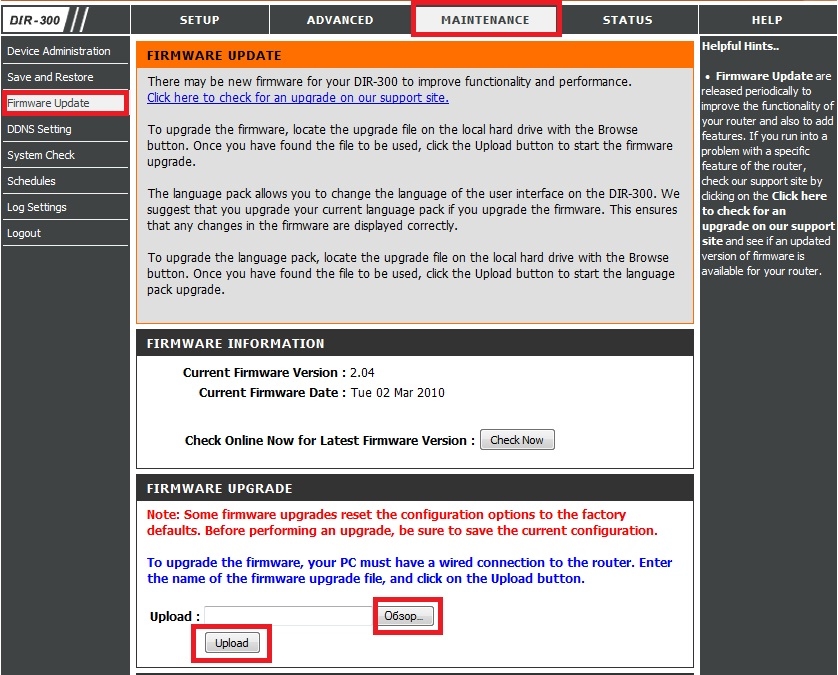Абонентам
Настройка D-Link – Вариант 4
- Предварительные данные.
- Правильное подключение роутера.
- Вход в настройки роутера.
- Настройка подключения.
- Настройка параметров Wi-Fi подключения.
- Загрузка программного обеспечения.
- Обновление программного обеспечения.
1. Предварительные данные.
Перед непосредственным подключением и настройкой роутера необходимо зайти в Личный кабинет и записать Ваш текущий MAC–адрес».
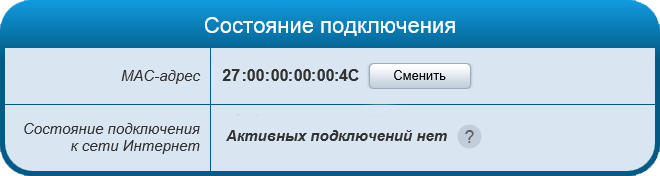
2. Правильное подключение.
На обратной стороне роутера имеется пять разъемов. Четыре из них подписаны LAN, один — WAN(Internet). Для правильной работы устройства необходимо подключить кабель Интернета к порту WAN, а еще одним проводом соединить один из портов LAN с разъемом сетевой карты Вашего компьютера, с которого будет производиться последующая настройка.

3. Вход в настройки роутера.
Запускаем любой браузер, в адресной строке прописываем http://192.168.0.1 и нажимаем клавишу «Enter». В появившемся окне в полях «User Name» и «Password» вводим admin и нажимаем клавишу «Log In».
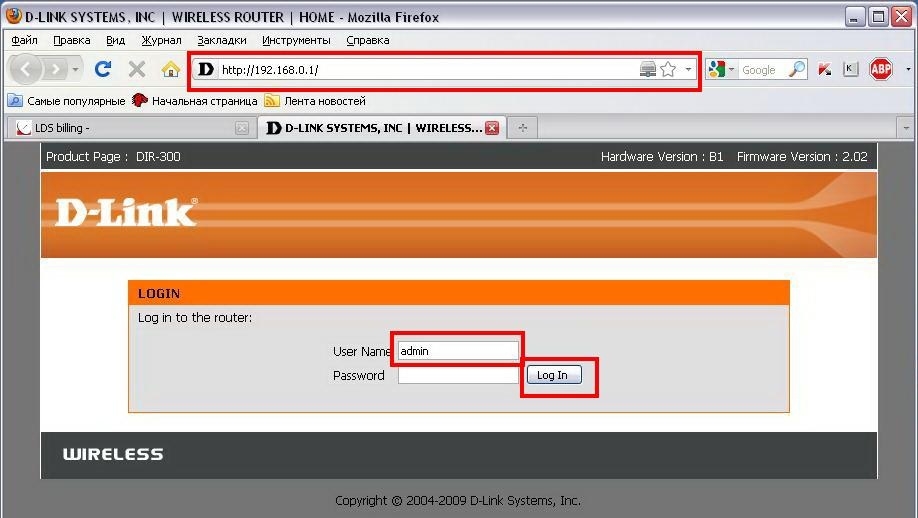
4. Настройка подключения.
В отрывшемся окне необходимо выбрать раздел «SETUP», далее «Internet setup» и выбираем «Manual Internet Connection Setup» (ручная настройка соединения).
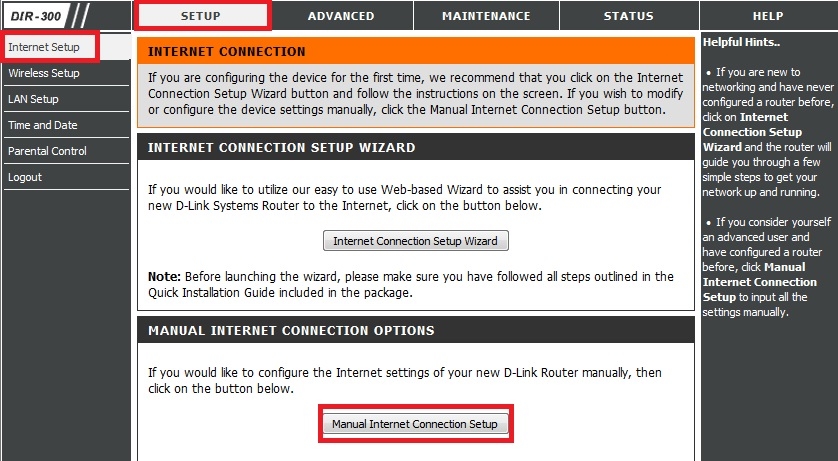
В открывшемся окне заполняем поля:
My Internet Connection is: Russia PPPoE (Dual Access);
Галочка Dynamic PPPoE;
User Name: ваш логин пользователя ЛДС;
Password: ваш пароль;
Confirm Password: повторно вводим ваш пароль;
Нажимаем копку «Clone МАС Address»;
Галочка Receive DNS from ISP;
Галочка Dynamic IP;
Connect mode select: ставим галочку Always.
И в завершение сохраняем настройки «Save Settings».
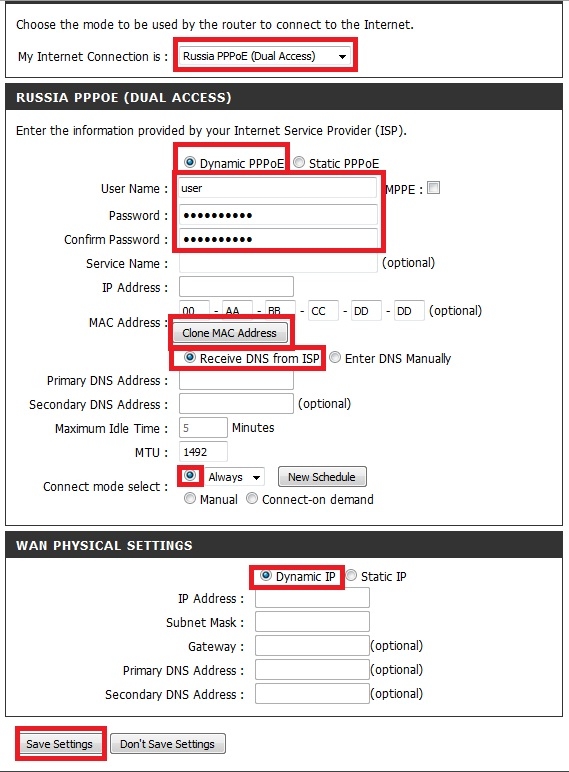
5. Настройка параметров Wi-Fi подключения.
Теперь настроим подключение по WiFi. Выбираем пункт «Wireless Setup», а затем нажимаем кнопочку «Manual Wireless Connection Setup» (ручная настройка).
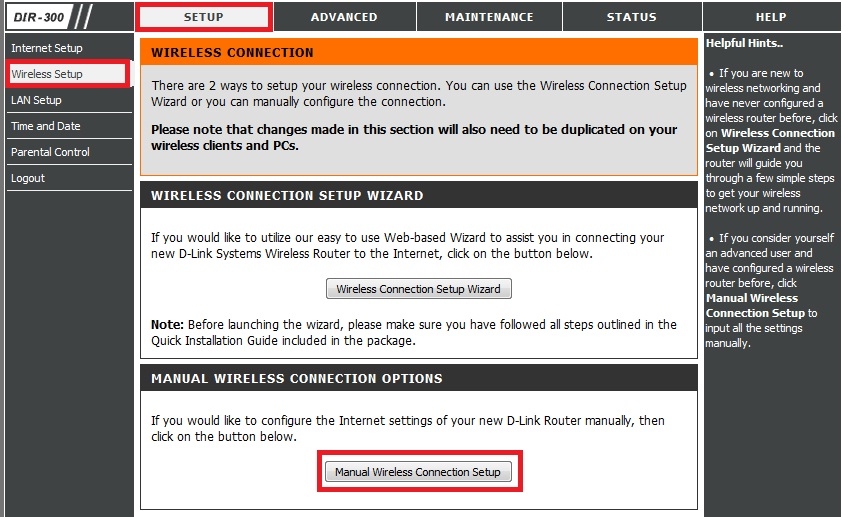
В новом окне заполняем поля:
Wireless Network Name: придумаем имя для домашней WiFi сети;
Security Mode: Enable WPA/WPA2 Wireless Security:
Network Key: придумываем пароль для нашей WiFi сети.
И в завершение сохраняем настройки Save Settings.
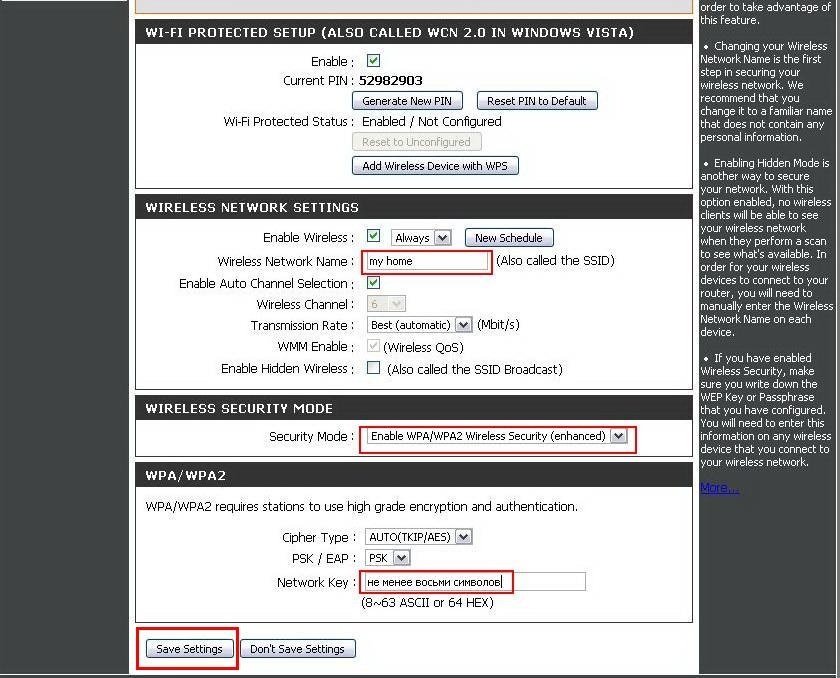
6.Загрузка программного обеспечения.
Перед тем как начать обновление необходимо определится с версией аппаратной части (ревизия) роутера и загрузить программное обеспечение с сайта производителя. Для этого смотрим на нижнюю часть корпуса роутера, где ищем строку H/W Ver.:
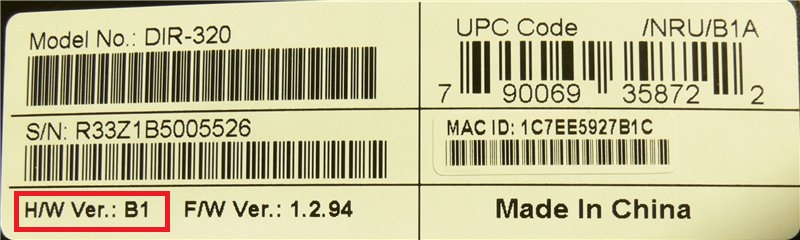
После этого заходим по адресу ftp://ftp.dlink.ru/pub/Router/, где ищем модель вашего роутера, учитывая его аппаратную часть (H/W Ver.). Программное обеспечение будет находиться в каталоге «Firmware».

В данном примере файлом с программным обеспечением будет файл с расширением bin, а в каталоге REV_В5 будет находиться файл для роутера с аппаратной частью H/W Ver.:B5.
7.Обновление программного обеспечения.
Осуществляем вход в управление роутером, в открывшемся окне переходим в раздел «MAINTENECE», далее нажимаем «Firmware Update». В новом окне с помощью копки «обзор» находим файл с программным обеспечением, который предварительно загрузили, после чего нажимаем «Upload». После обновления программного обеспечения роутер автоматически перезагрузится.